Đánh giá bộ định tuyến N + băng tần kép không dây Belkin N600 DB
Cá nhân tôi là một fan hâm mộ của bộ định tuyến Belkin và tôi đã sở hữu một vài mô hình tốt trong quá khứ. Thật tình cờ, tôi đã có được Belkin N600 DB Wireless Dual-Band N+ router , ít nhất là trên lý thuyết, có một số công nghệ và tính năng thú vị. Tôi thực sự tò mò muốn tìm hiểu xem nó có phải là một bộ định tuyến tốt và nó có xứng đáng để chạy mạng gia đình(home network) của tôi hay không . Hãy xem những gì tôi đã tìm ra.
Thông số kỹ thuật phần cứng
Tôi đã kiểm tra bộ định tuyến có mã bộ phận(unit part code) # F9K1102 v1 , đây là bộ định tuyến mới nhất hiện có trên thị trường tại thời điểm đánh giá. Thông số kỹ thuật phần cứng đầy đủ có thể được tìm thấy tại đây: N600 DB Wireless Dual-Band N+ Router . Những điều tôi thấy đáng làm nổi bật là:
- Nó cung cấp một băng tần kép, radio đồng thời(concurrent radio) kép chạy ở 2,4 GHz và 5 GHz . Do đó, bạn có thể có hai mạng không dây chạy đồng thời: 2,4 GHz sử dụng chuẩn 802.11n & 802.11g hoặc 802.11b trong khi 5 GHz sử dụng 802.11n hoặc 802.11a. Điều này có nghĩa là kết nối không dây 5 GHz chỉ có thể được sử dụng bởi các thiết bị hiện đại hỗ trợ các tiêu chuẩn này và tốc độ được cải thiện mà chúng cho phép.
- Bộ định tuyến có thể được sử dụng để kết nối tối đa bốn thiết bị thông qua cáp mạng. Nó cũng có một cổng USB(USB port) để bạn có thể kết nối máy in hoặc ổ đĩa(disk drive) ngoài .
- Nó hỗ trợ các giao thức sau để kết nối với ISP ( Nhà cung cấp dịch vụ Internet(Internet Service Provider) ) của bạn: Động(Dynamic) , Tĩnh(Static) , PPOE và Telstra BigPond(PPOE and Telstra BigPond) .
- Bộ định tuyến cho phép tối đa 16 kết nối không dây.
Mở hộp Belkin N600 DB Wireless Dual-Band N+ Router
Không có gì ngoạn mục khi mở hộp bộ định tuyến này. Bên trong hộp, bạn sẽ nhận được những thứ mà bạn mong đợi: chính bộ định tuyến, bộ nguồn(power supply) , đĩa CD cài(Setup CD) đặt kèm theo Sách hướng dẫn sử dụng và một (User Manual)cáp mạng(networking cable) ngắn . Ngoài ra, có một thẻ với thông tin chi tiết về tên mạng và mật khẩu được cấu hình sẵn cho bộ định tuyến. Chúng phải được sử dụng trong quá trình cấu hình ban đầu và cũng có thể được sử dụng sau này, nếu bạn không muốn thay đổi cấu hình mặc định(default configuration) .

Tôi thấy cáp mạng(networking cable) hơi ngắn. Nó chỉ hữu ích cho việc kết nối các thiết bị được đặt gần bộ định tuyến. Nếu bạn có máy tính để bàn bên dưới(desktop beneath) bàn làm việc và bộ định tuyến(desk and router) ở trên nó, bạn không thể sử dụng cáp để kết nối hai máy. Bộ định tuyến trông tốt. Tôi thích hình dạng và thiết kế tổng thể của nó. Tuy nhiên, loại nhựa mà Belkin sử dụng có cảm giác rẻ tiền và dễ vỡ. Ngoài ra, không có hệ thống thông gió(ventilation system) nhìn thấy được và trong những ngày ấm hơn, bộ định tuyến tỏa nhiệt khá nhiều.
Thiết lập bộ định tuyến
Việc thiết lập hơi dài dòng nhưng không khó để làm theo. Phần mềm cài đặt(setup software) trên đĩa CD hướng dẫn người dùng thông qua các kết nối vật lý cần được thực hiện giữa bộ định tuyến, nhà cung cấp Internet(Internet provider) của bạn và các máy tính trong mạng.
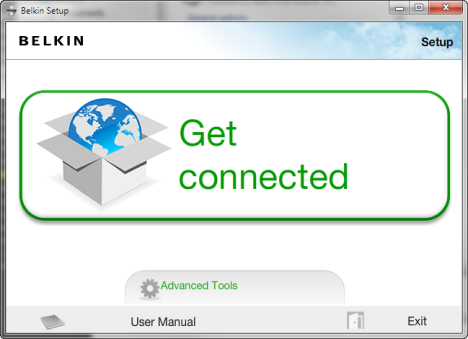
Sau đó, nó phát hiện giao thức được sử dụng bởi ISP của bạn . Tôi thích rằng nó đã xác định nó một cách chính xác trong lần thử đầu tiên. Sau đó, nó sẽ yêu cầu bạn cung cấp các chi tiết xác thực được yêu cầu (nếu có). Vì ISP của tôi sử dụng giao thức PPOE(PPOE protocol) nên tôi đã phải chèn chi tiết tài khoản của mình. Tiếp theo(Next) , bạn cần chỉ định chi tiết kết nối được tìm thấy trên thẻ có trong gói. Nếu bạn không có nó, hãy xem phần dưới cùng của bộ định tuyến. Chúng cũng được tìm thấy ở đó. Sau khi chúng được nhập và thiết lập đã cài đặt tất cả phần mềm Belkin(Belkin software)nó cần, bạn nên tốt để đi. Trong khi một số người sẽ đánh giá cao rằng bộ định tuyến có tên và mật khẩu được xác định trước cho các kết nối không dây, tôi thực sự muốn thay đổi chúng và tạo thiết lập của riêng mình. Tôi chắc rằng nhiều người đam mê khác cũng sẽ cảm thấy như vậy. Và đây là nơi mà rắc rối bắt đầu.

Xem qua tất cả các menu cấu hình(configuration menus) và thiết lập xong là một trải nghiệm chậm chạp và khó chịu. Bất kỳ thay đổi nào cũng mất khá nhiều thời gian để được áp dụng: 30 đến 40 giây cho hầu hết các thay đổi. Bạn không thể thực hiện một loạt các thay đổi lớn hơn và áp dụng tất cả chúng trong một lần. Bạn phải nhấn áp dụng sau khi thay đổi bất kỳ thứ gì trong bất kỳ menu cấu hình nào và đợi(configuration menu and wait) cho đến khi nó được áp dụng trước khi bạn chuyển sang menu tiếp theo. Nếu bạn cân nhắc rằng bạn cũng cần thực hiện cập nhật chương trình(firmware update) cơ sở , bạn sẽ phải chờ đợi một thời gian dài cho đến khi bạn thiết lập mọi thứ cần thiết.
Màn biểu diễn
Mặc dù tôi không có cơ hội thực hiện các phép đo chính xác, nhưng phải nói rằng tôi không ấn tượng với hiệu suất của bộ định tuyến Belkin N600 DB Wireless Dual-Band N+ router . Trước đây, trong vài năm, tôi đã sử dụng Belkin N+ Wireless Router . Tôi đã và vẫn rất hài lòng với tốc độ truyền của nó và tôi rất thất vọng khi thấy rằng bộ định tuyến mới từ Belkin không hoạt động tốt. Belkin N600 DB có tốc độ truyền trung bình khoảng 7 MB MB/s trên kết nối không dây(wireless connection) , cả 2,4 GHz và 5 GHz . Tốc độ sau luôn nhanh hơn một chút nhưng không quá vài trăm KB/s . Với cái cũ của tôiBelkin N+ , tốc độ truyền trên mạng không dây hầu hết đều đạt gần 9 MB/s . Một khía cạnh đáng thất vọng khác là phạm vi của mô hình mới. Tôi đã sử dụng nó trong một căn hộ khá lớn - diện tích khoảng 90(approx 90) mét vuông. Nó có thể bao phủ tất cả các phòng nhưng cường độ tín hiệu yếu hơn so với mô hình cũ. Ở các góc xa hơn của căn hộ, cường độ tín hiệu chỉ đạt 25-30% trong khi mô hình cũ hơn có 30-35%. Tôi thực sự ngạc nhiên khi thấy điều này, khi xem xét cách Belkin quảng cáo công nghệ MultiBeam(MultiBeam technology) không dây mới của họ tốt hơn rất nhiều so với các công nghệ cũ. Câu chuyện tương tự cũng xảy ra đối với kết nối có dây. Với bộ định tuyến trước của tôi và các bộ định tuyến khác(router and others)mà tôi đã thử nghiệm, tôi có thể truyền tệp với tốc độ 10 MB/s giây, ngay cả khi tải xuống từ Internet . Với Belkin N600 DB thì không phải như vậy. Mức tối đa tôi đạt được là từ 8 đến 9 MB/s nhưng chưa bao giờ là 10. Tôi cũng đã thấy tốc độ tốt hơn với các bộ định tuyến khác và tôi không thể không cảm thấy rằng Belkin N600 DB Wireless Dual-Band N+ Router mang lại vùng phủ sóng và tốc độ truyền(coverage and transfer speeds) trung bình .
Những cái chạm mát
Bỏ qua hiệu suất trung bình, bộ định tuyến Belkin N600 DB Wireless Dual-Band N+ router có một số tính năng thú vị. Đầu tiên(First) , tôi rất thích Chất lượng Dịch vụ(Quality of Service) ( QoS ) cho phép bạn quản lý lưu lượng mạng(network traffic) và ưu tiên cho video Internet(Internet video) , trò chơi hoặc trò chuyện thoại & video(voice & video chat) .

Tôi cũng thích Chế độ ECO(ECO Mode) của nó , cho phép bạn tắt radio không dây(wireless radio) vào những ngày và khoảng thời gian cụ thể. Nếu bạn biết rằng bạn sẽ không sử dụng kết nối không dây(wireless connection) , bạn có thể đặt nó để tắt và không lãng phí quá nhiều năng lượng. Ngoài ra, bạn sẽ không có bất kỳ khách không mong muốn nào sử dụng mạng không dây(wireless network) .

Một tính năng thú vị khác là bạn có thể lên lịch bảo trì thường xuyên được thực hiện tự động. Ít nhất về lý thuyết, điều này sẽ giúp bạn có trải nghiệm tốt hơn khi sử dụng bộ định tuyến.

Các vấn đề
Trong ba tuần thử nghiệm của mình, tôi đã gặp phải ba vấn đề khiến tôi thực sự khó chịu:
- Bạn không thể đặt trước địa chỉ IP dựa trên MAC - nhiều bộ định tuyến khác bao gồm cả các mẫu Belkin cũ hơn có tính năng rất hữu ích này. Belkin N600 DB thì không! Do đó, nếu bạn cài đặt lại Windows trên máy tính xách tay hoặc đặt lại cài đặt kết nối không dây(wireless connection) , nó sẽ nhận được một IP khác. Điều đó đặc biệt gây khó chịu cho những người yêu thích máy tính, những người cần sử dụng địa chỉ IP trong một số trường hợp nhất định, thay vì tên máy tính. Tôi thực sự hy vọng tính năng này sẽ được kích hoạt trong bản cập nhật chương trình cơ sở trong tương lai(future firmware update) .

- Máy tính mất kết nối một hoặc hai lần mỗi ngày - điều này đặc biệt xảy ra với máy tính để bàn của tôi, được kết nối qua cáp LAN(LAN cable) . Cáp ổn, bộ định tuyến thì không. Đôi khi, máy tính để bàn của tôi bị mất kết nối Internet(internet connection) một hoặc hai lần mỗi ngày. Nó không lâu - thường là một phút hoặc lâu hơn - nhưng nó luôn gây khó chịu. Và không, Internet đã không ngừng hoạt động. Các thiết bị và máy tính khác được kết nối qua mạng không dây có thể duyệt web. Điều này dường như xảy ra đặc biệt khi có nhiều máy tính và thiết bị được kết nối mạng hơn, như vào buổi tối: 3 máy tính cộng với 2 điện thoại thông minh và một máy in không dây được kết nối cùng một lúc.
- Bộ định tuyến mất kết nối vài ngày một lần - điều này không xảy ra thường xuyên như sự cố trước đó, nhưng nó đã diễn ra. Đôi khi không có thiết bị nào có thể truy cập Internet(Internet access) và tôi không thể truy cập vào trang cấu hình(configuration page) của bộ định tuyến . Nó chỉ đơn giản là sẽ không tải. Giải pháp duy nhất là đặt lại bộ định tuyến theo cách thủ công. Sau khi thiết lập lại, mọi thứ đã bình thường trở lại.
- Tính năng Homegroup(Homegroup feature) trong Windows sẽ không hoạt động giữa các máy tính được kết nối với mạng thông qua các phương tiện khác nhau - ví dụ: bạn có thể sử dụng tính năng Homegroup(Homegroup feature) giữa các máy tính được kết nối qua cáp mạng. Không có vấn đề ở đó! Tương tự khi bạn cố gắng chỉ sử dụng nó giữa các máy tính được kết nối với cùng một mạng không dây(wireless network) . Nhưng khi bạn kết hợp các phương thức kết nối, bạn sẽ không thể có tất cả các máy tính tham gia cùng một Homegroup . Nếu bạn có máy tính để bàn được kết nối qua cáp và máy tính xách tay qua mạng không dây, bạn sẽ không thể để chúng tham gia cùng một Nhóm nhà(Homegroup) . Vấn đề này cũng đã gặp phải bởi những người khác. Tìm kiếm trên Googletiết lộ những người khác đang gặp rắc rối tương tự. Đây là một điểm dừng chương trình(show stopper) lớn đối với tôi vì nó không cho phép tôi chia sẻ dữ liệu một cách dễ dàng qua mạng gia đình(home network) của mình .
Nhận định
Related posts
Đánh giá Bộ định tuyến Wi-Fi băng tần kép AC + Gigabit Belkin AC 1000 DB
Đánh giá Bộ định tuyến Gigabit băng tần kép không dây TP-LINK Archer C9 AC1900
Đánh giá ASUS RT-N56U - Nó có thực sự là Bộ định tuyến không dây nhanh nhất không?
Đánh giá Xiaomi Mi Router 3: Bộ định tuyến không dây giá cả phải chăng đẹp nhất!
Đánh giá Bộ định tuyến Gigabit băng tần kép không dây TP-LINK Archer C8 AC1750
Đánh giá D-Link DIR-822: Bộ định tuyến WiFi giá cả phải chăng!
Đánh giá Synology RT2600ac: Bảo mật, quyền riêng tư và tính linh hoạt!
TP-Link Archer AX20 review: Xác định lại giá trị đồng tiền?
TP-Link Archer AX50 review: Wi-Fi 6 và Antivirus, giá cả hợp lý
Đánh giá bộ mở rộng phạm vi TP-LINK RE580D - WiFi ấn tượng ở tốc độ 5 GHz!
Đánh giá bộ Wi-Fi đường dây TP-LINK TL-WPA8630P AV1200
Đánh giá ASUS ROG Rapture GT-AX6000: Hoàn hảo cho Internet 2,5 Gbps!
Đánh giá Bóng đèn LED Wi-Fi thông minh TP-LINK với màu sắc thay đổi màu sắc Huế (LB130)
Đánh giá NetSpot: một ứng dụng tuyệt vời để phân tích và khắc phục sự cố WiFi!
Mercusys MR70X review: Giá cả phải chăng có Wi-Fi 6!
Đánh giá bộ định tuyến không dây Tenda AC9 AC1200 - Một viên kim cương thô!
Đánh giá ASUS ROG Rapture GT-AX11000: Trên cả tuyệt vời, về mọi mặt!
Đánh giá TP-LINK HS100: Phích cắm thông minh giá cả phải chăng với kết nối WiFi!
Đánh giá bộ định tuyến ASUS RT-AC53 - Bộ định tuyến giá cả phải chăng này có gì?
Review ASUS RT-AX68U: Một cổ điển được thiết kế lại cho Wi-Fi 6!
